Canon IXUS 210 Silver: Дополнительные сведения
Дополнительные сведения: Canon IXUS 210 Silver
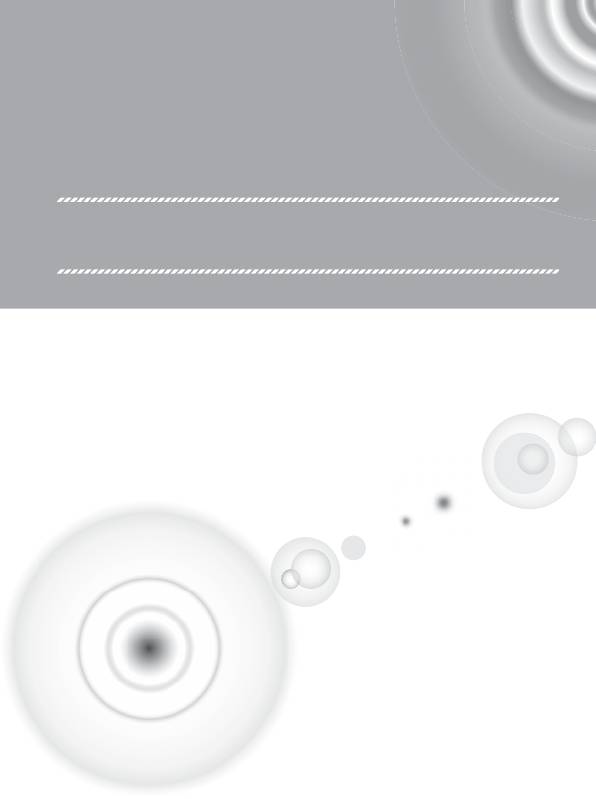
2
Дополнительные сведения
В этой главе рассматриваются элементы камеры, индикация на экране, а также
приводятся инструкции по основным операциям.
41
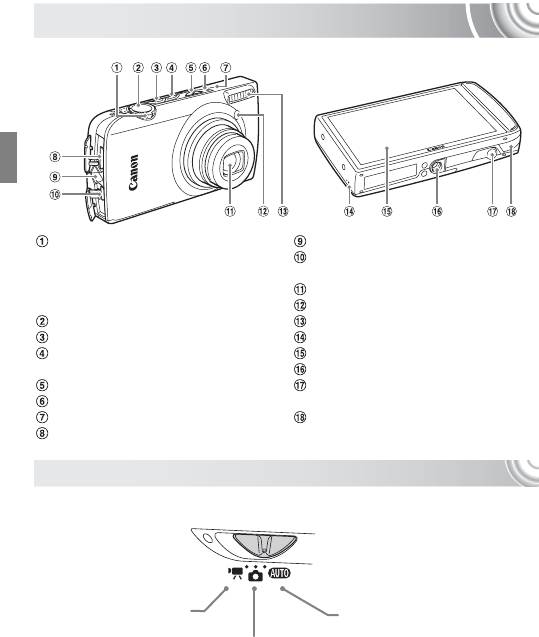
Элементы камеры и их назначение
Рычаг зумирования
Крепление ремня (стр. 13)
Съемка: i (Телефото)/j (Широкоугольный)
Разъем A/V OUT (Аудио/видео выход)/DIGITAL
(стр. 24)
(стр. 36, 114, 132)
Воспроизведение: k (Увеличение)/
Объектив
g (Индекс) (стр. 106, 112)
Лампа (стр. 60 – 62, 68, 145)
Кнопка спуска затвора (стр. 23)
Вспышка (стр. 64, 71)
Кнопка ON/OFF (стр. 24)
Громкоговоритель
Кнопка 1 (Воспроизведение)
Экран (ЖК-монитор) (стр. 43)
(стр. 28, 105, 131)
Штативное гнездо
Переключатель режима
Крышка разъема переходника постоянного
Индикатор (стр. 44)
тока (стр. 152)
Микрофон (стр. 32)
Крышка гнезда карты памяти/отсека акку-
Разъем HDMI (стр. 116)
мулятора (стр. 18)
Переключатель режима
Переключатель режима служит для изменения режима съемки.
Настройки могут выбираться камерой
Для съемки видеофильмов
для полностью автоматической
(стр. 31, 97).
съемки (стр. 24).
Можно снимать с оптимальными настройками
для сюжета (стр. 54) или выбирать настройки
самостоятельно для различных видов съемки
(стр. 53, 69, 83).
42
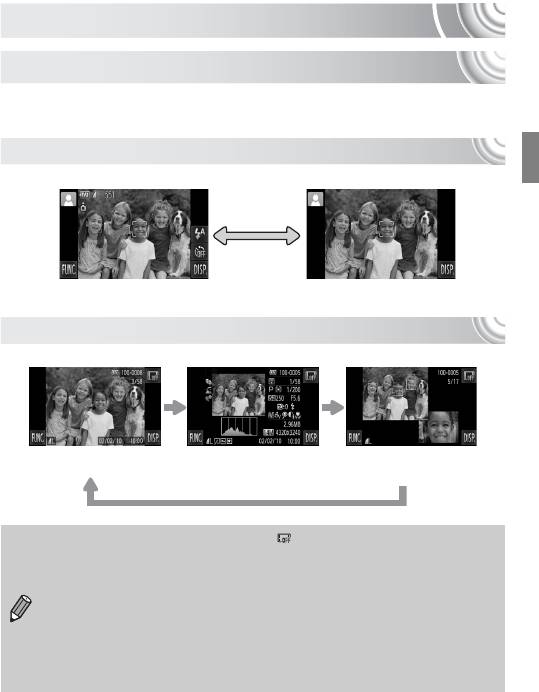
Индикация на экране
Переключение отображения
Отображение на экране можно изменять, нажимая l
Подробные сведения об индикации, отображаемой на экране, см. на стр. 162.
Съемка
Отображение информации Нет информации
Воспроизведение
Простая информация Режим проверки
Подробная информация
фокусировки (стр. 111)
• Если в режиме воспроизведения нажать , все сведения об изображении
и значки будут скрыты, но возможность перехода между изображениями сохра-
няется (стр. 28, 29). При касании центра экрана восстанавливается исходный
режим отображения.
• Режим отображения информации можно также переключать, нажимая l
во время просмотра изображения сразу после съемки. Однако режим «Простая
информация» недоступен, и информация об изображении не отображается.
Первый отображаемый экран можно изменить, выбрав вкладку 4, затем пункт
[Проверка инф.] (стр. 146).
43

Индикатор
Режим экрана во время съемки при низкой освещенности
Во время съемки при недостаточной освещенности яркость экрана автоматически увели-
чивается, позволяя проверить композицию кадра (ночной режим монитора). Однако
яркость изображения на экране может отличаться от яркости фактически записанного
изображения. Возможно появление шумов на экране, и движение объекта на экране
может быть неравномерным. Это не оказывает влияния на записываемое изображение.
Предупреждение о передержке во время воспроизведения
В режиме «Подробная информация» (стр. 43) передержанные области изображения
мигают на экране.
Гистограмма при воспроизведении
● График, отображаемый в режиме «Подробная
Больше
информация» (стр. 43), называется гистограммой.
Гистограмма показывает распределение яркости
изображения по горизонтали и величину яркости
Меньше
по вертикали. Если график сдвинут вправо, изобра-
Темнее
жение яркое, если влево, то изображение темное, –
Светлее
таким образом можно оценить экспозицию.
Индикатор
Индикатор на верхней панели камеры (стр. 42) горит или мигает в зависимости
от состояния камеры.
Цвета Состояние Состояние камеры
Горит Дисплей выкл. (стр. 142)
Зеленый
Мигает Запись/чтение/передача данных изображения
Если индикатор мигает зеленым цветом, это означает, что производится запись
данных на карту памяти, чтение данных с карты памяти или передача различной
информации. Не выключайте питание, не открывайте крышку гнезда карты памяти/
отсека аккумулятора, не встряхивайте камеру и не стучите по ней. Такие действия
могут привести к повреждению данных изображения либо к неполадкам в работе
камеры или карты памяти.
44
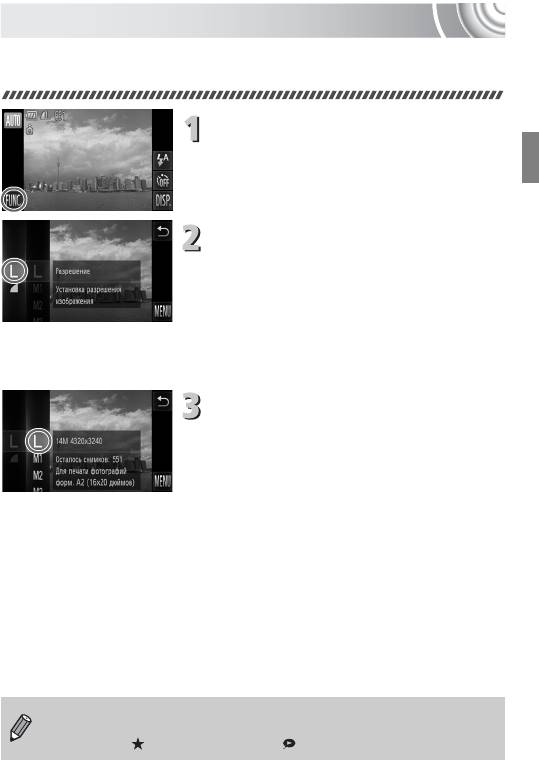
Меню FUNC. – Основные операции
Часто используемые функции съемки можно задавать с помощью меню FUNC. Вид меню
и входящие в него пункты зависят от режима (стр. 164 – 165).
Откройте меню FUNC.
● Нажмите ø
Выберите меню.
● Проведите пальцем вертикально вверх или вниз
по меню слева или нажмите пункт меню, чтобы
выбрать его.
● Пункты меню можно также выбирать, проводя
пальцем по экрану за пределами меню.
● Снова нажмите выбранный пункт меню или
нажмите меню справа.
Выберите вариант, который требуется
задать.
● Проведите пальцем вертикально вверх или
вниз по меню справа или нажмите пункт, чтобы
выбрать его.
● Пункты меню можно также выбирать, проводя
пальцем по экрану за пределами меню.
● Снова нажмите выбранный пункт меню или
нажмите Ú.
X Выбранный пункт устанавливается, и снова
отображается исходный экран.
● Чтобы выбрать другой пункт в расположенном
слева меню, нажмите соответствующий пункт.
● На экране из шага 2 также можно нажимать
пункты, чтобы выбрать их в правом меню.
Расположенные справа значения не отображаются, если в режиме воспроизведения
выбрать в меню FUNC любой из следующих пунктов: \ (стр. 125), c (стр. 133),
: (стр. 118), (стр. 123), / (стр. 120), (стр. 117), ; (стр. 122).
45
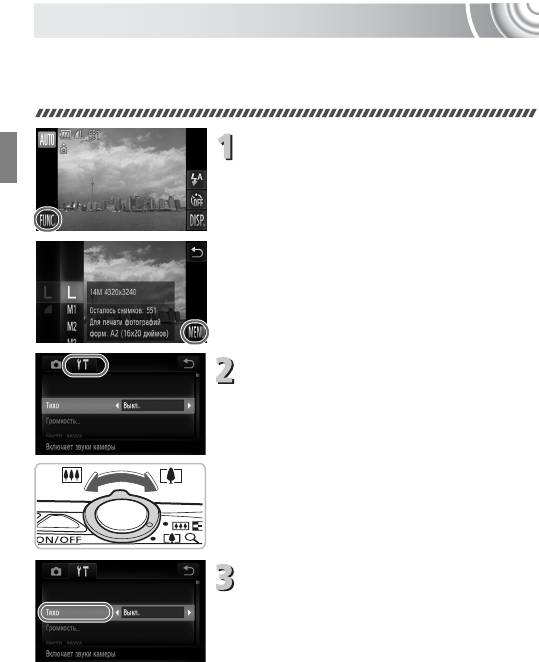
MENU – Основные операции
С помощью меню можно устанавливать различные функции. Пункты меню расположены
на вкладках, например вкладки параметров съемки (4) и воспроизведения (1).
Доступность пунктов меню зависит от режима (стр. 166 – 169).
Откройте меню.
● Нажмите ø, затем n.
Выберите вкладку.
● Для выбора вкладки нажмите ее пальцем или
перемещайте рычаг зумирования (стр. 42) влево
или вправо.
Для выбора пункта меню нажмите его
пальцем.
● Проведите пальцем вертикально вверх или вниз
по экрану или нажмите пункт, чтобы выбрать его.
● В случае некоторых пунктов необходимо нажать
их для отображения подменю, в котором следует
изменить настройку.
46
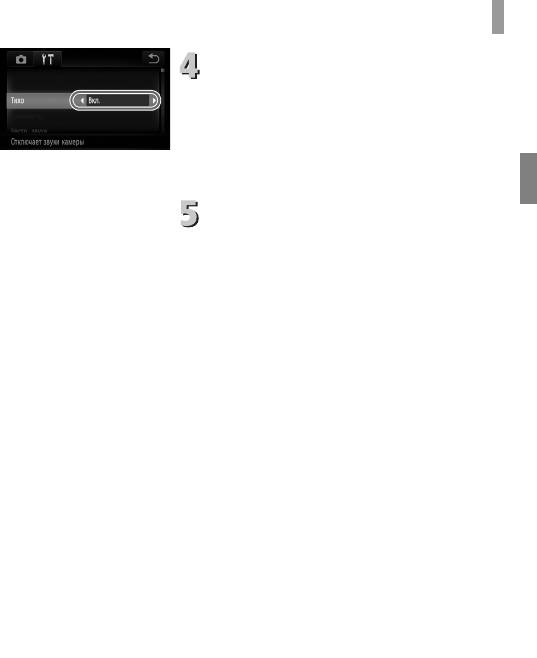
MENU – Основные операции
Выберите значение.
● Если слева и справа от пункта отображаются
стрелки qr, для изменения значения
нажимайте qr.
● Если для пункта отображается шкала, коснитесь
на шкале точки, соответствующей требуемому
значению.
Завершите установку.
● Нажмите Ú.
X Отображается обычный экран.
47
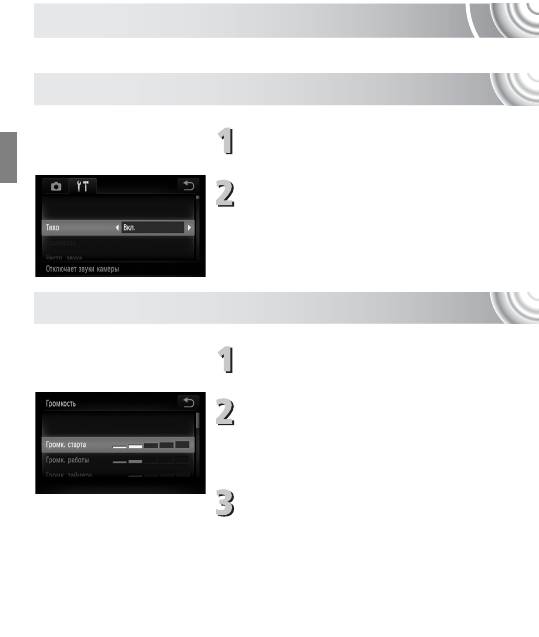
Изменение режима звуковых сигналов
Звуковые сигналы камеры можно отключить или настроить их громкость.
Отключение звуковых сигналов
Откройте меню.
● Нажмите ø, затем n.
Выберите пункт [Тихо].
● Выберите вкладку 3.
● Проводя пальцем по экрану вертикально
вверх или вниз, выберите пункт [Тихо], затем
стрелками qr выберите значение [Вкл].
Регулировка громкости
Откройте меню.
● Нажмите ø, затем n.
Выберите пункт [Громкость].
● Выберите вкладку 3.
● Проводя пальцем вверх или вниз по экрану,
выберите пункт [Громкость].
Измените громкость.
● Выберите пункт, проводя пальцем вертикально
вверх или вниз по экрану, затем коснитесь точки
шкалы, соответствующей требуемой громкости.
48
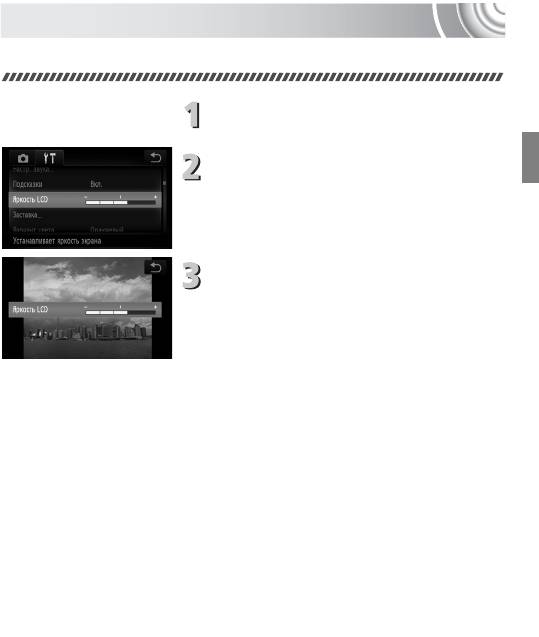
Изменение яркости экрана
Можно изменять яркость экрана.
Откройте меню.
● Нажмите ø, затем n.
Выберите пункт [Яркость LCD].
● Выберите вкладку 3.
● Проводя пальцем вверх или вниз по экрану,
выберите пункт [Яркость LCD].
Измените яркость.
● Коснитесь точки шкалы, соответствующей
требуемой яркости.
49
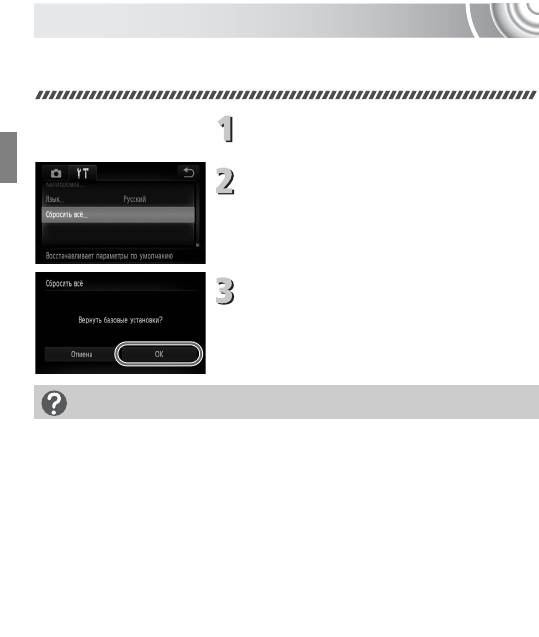
Восстановление в камере настроек по умолчанию
Если настройка изменена по ошибке, можно восстановить в камере параметры
по умолчанию.
Откройте меню.
● Нажмите ø, затем n.
Выберите пункт [Сбросить всё].
● Выберите вкладку 3.
● Проводя пальцем вверх или вниз по экрану,
выберите пункт [Сбросить всё].
Сбросьте настройки.
● Нажмите [OK].
X В камере восстанавливаются настройки
по умолчанию.
Есть ли функции, сброс которых невозможен?
• [Дата/Время] (стр. 143) на вкладке 3, [Язык] (стр. 21), [Видеосистема] (стр. 114),
[Часовой пояс] (стр. 142), изображение, зарегистрированное в пункте [Заставка]
(стр. 139),[Калибровка] (стр. 144).
• Сохраненные данные для пользовательского баланса белого (стр. 77).
• Цвета, выбранные в функции «Акцентирование цветом» (стр. 95) или «Замена цвета»
(стр. 96).
50
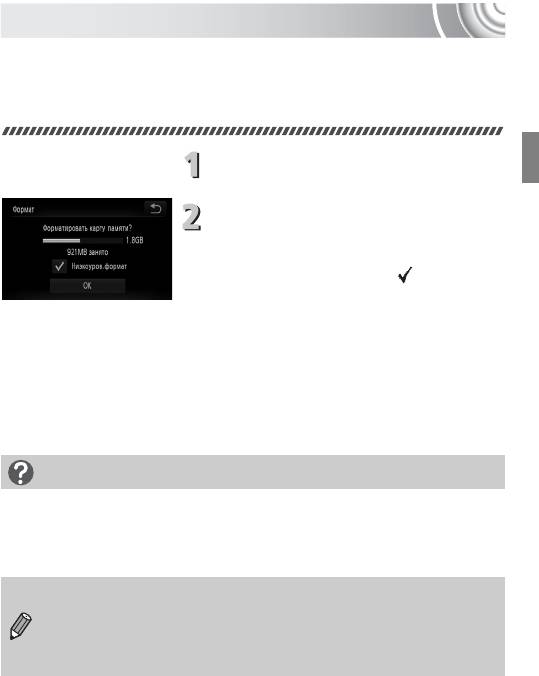
Низкоуровневое форматирование карты памяти
Выполняйте низкоуровневое форматирование в случае снижения скорости записи/чтения
карты памяти. При низкоуровневом форматировании карты памяти с нее полностью
стираются все данные. Так как восстановление стертых данных невозможно, перед низко-
уровневым форматированием карты памяти обязательно проверьте ее содержимое.
Откройте экран [Формат].
● Выполните шаги 1 и 2 на стр. 22.
Выполните низкоуровневое
форматирование.
●
Нажмите рамку слева от текста [Низкоуров.формат],
чтобы в ней появился значок .
● Нажмите [OK].
X Отображается экран запроса подтверждения.
● Нажмите [OK].
X Начинается низкоуровневое форматирование.
X После завершения форматирования на экране
отображается сообщение [Форматирование карты
памяти завершено].
● Нажмите [OK].
О низкоуровневом форматировании
При появлении сообщения [Ошибка карты памяти] или в случае неправильной работы камеры
низкоуровневое форматирование карты памяти может устранить неполадку. Перед выпол-
нением низкоуровневого форматирования карты памяти скопируйте хранящиеся на ней
изображения в компьютер или другое устройство.
• Низкоуровневое форматирование может занимать больше времени, чем стандарт-
ное, так как при этом стираются все записанные данные.
• Низкоуровневое форматирование карты памяти можно остановить, нажав [Стоп].
В случае остановки низкоуровневого форматирования данные будут стерты,
но картой памяти можно пользоваться без каких-либо проблем.
51
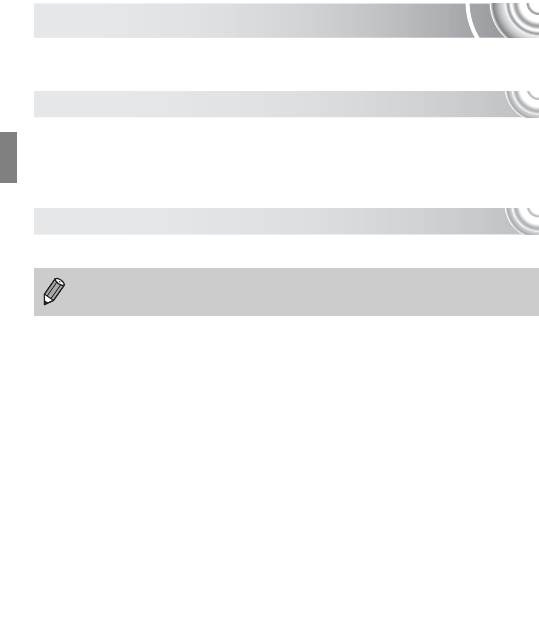
Функция экономии энергии (Автовыключение)
Если в течение определенного времени органы управления камеры не использовались,
для экономии заряда аккумулятора камера автоматически выключается.
Экономия энергии во время съемки
Экран выключается приблизительно через 1 мин после последней операции с камерой.
Прибл. через 2 мин закрывается объектив и выключается питание. Если экран выклю-
чился, но объектив еще не закрыт, при нажатии кнопки спуска затвора наполовину
(стр. 23) включается экран и можно продолжать снимать.
Экономия энергии во время воспроизведения
Питание выключается приблизительно через 5 мин после последней операции с камерой.
• Функцию экономии энергии можно отключить (стр. 141).
• Можно настроить время до выключения экрана (стр. 142).
52
Оглавление
- Начало работы
- Дополнительные сведения
- Съемка в особых условиях и широко используемые функции
- Выбираем настройки самостоятельно
- Полное использование возможностей камеры
- Использование различных функций для съемки видеофильмов
- Использование различных функций воспроизведения и редактирования
- Печать
- Настройка параметров камеры
- Полезная информация






